Lien Quan Mobileの1001以上の用語の要約

Lien Quan Mobile には、競技中に迅速かつ効果的にコミュニケーションをとるのに役立つ短い用語が多数あります。さて、連権評議会は将軍たちが理解すべき最も基本的な用語を確認します。
Discord は、ゲーマーだけでなく、同じような興味を持つ人々とバーチャルで交流したいと考えているほぼすべての人に人気のグループ チャット プラットフォームです。世界中から何百万人ものアクティブな Discord ユーザーがいます。したがって、Discord はサービスが過負荷になりハッキングされる可能性を防ぐためにセキュリティ上の予防措置を講じています。正当な理由があり、Discord はアカウントへのアクセスをブロックし、「レートが制限されています」というエラー メッセージを発行する場合があります。

このメッセージを受け取った場合は、アクションを何度も試行した可能性があります。たとえば、テキスト確認メッセージを何度も入力しようとすることが一般的な原因です。エラー メッセージを修正してアカウントへのアクセスを回復するためのヒントを読んでください。
Discord でレート制限エラー メッセージが表示される
Discord 上で、各試行の間にあまり時間を置かずにアクションを数回試行したとします。その場合、Discord は一時的にそのアクションの実行をブロックし、「レートが制限されています」というエラー メッセージを発行します。オートクリッカーやスパム絵文字の使用もエラーを引き起こす可能性があります。
Discord は、ユーザーやハッカーが認証コードを推測して不正アクセスを取得するのを防ぐためにこれを行います。また、受け付けるリクエスト数を制限することでサーバーの負荷を軽減します。Discord はルートごとにレート制限を適用します。これらは、ルートまたはパスごと、およびリクエストを実行するアカウントごとに異なる場合があります。
Discordで「レート制限を受けています」を修正する方法
アカウントへのアクセスをどれだけ早く回復したいかに応じて、このエラーを修正する方法がいくつかあります。
待ってください
「レートが制限されています」エラー メッセージに対する最善の解決策は、待つことです。Discord アカウントからログアウトし、レート制限が完了するまで待ちます。禁止は通常 15 分間続きます。ただし、それは最大 1 時間続く場合があります。時期はさまざまですが、確かなことは、禁止は最終的には解除されるということです。
すぐにアクセスする必要があり、待つことができない場合は、次のような他のヒントを試すことができます。
モバイルホットスポットを使用する
レート制限は IP 禁止として適用されるため、別の IP アドレスと別のネットワークを介して接続を試みることができます。これを行うには、次の手順に従ってください。
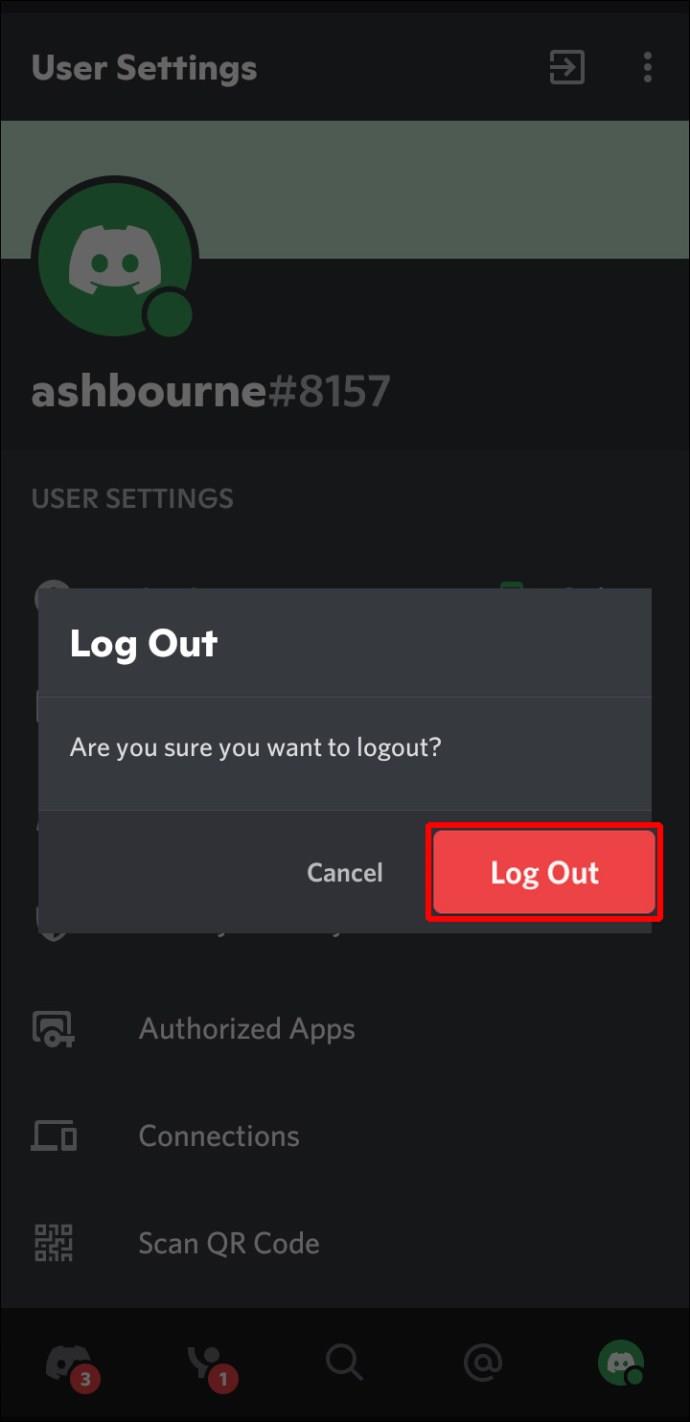
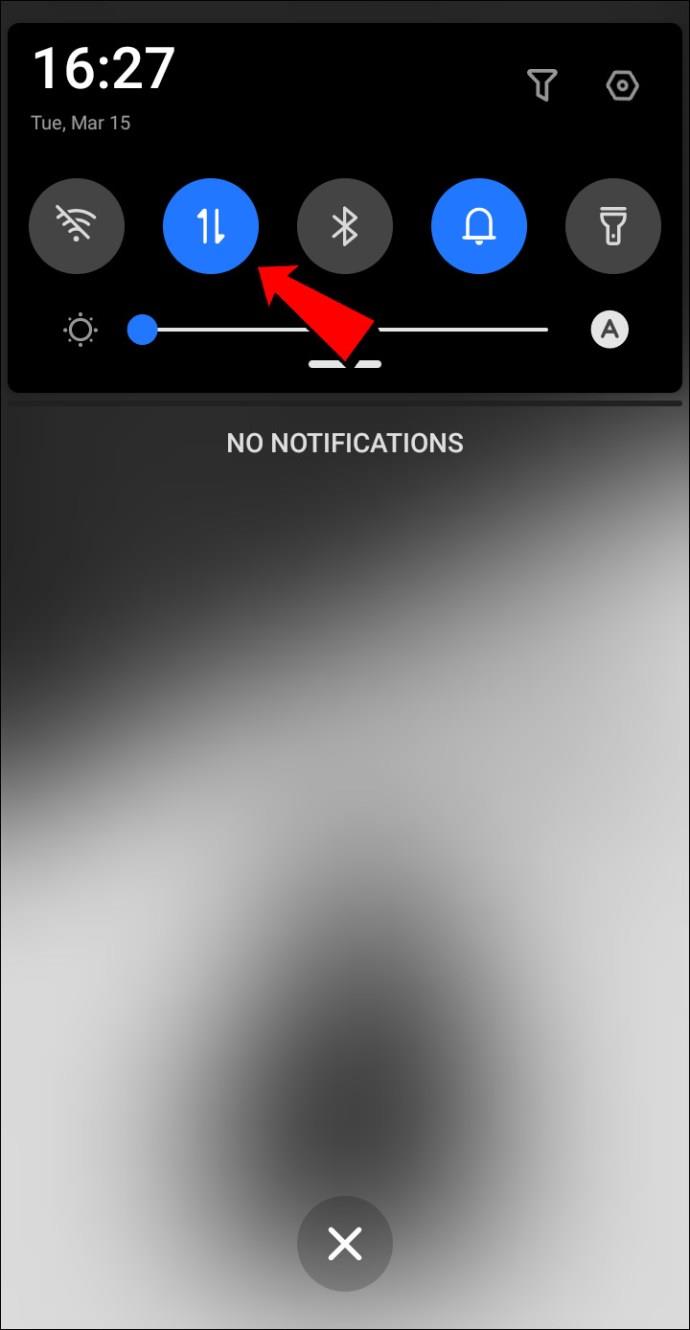

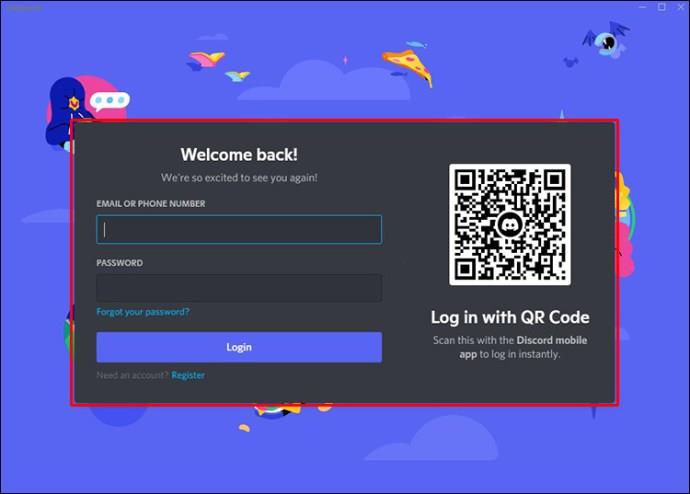
デバイスとルーターを再起動します
受け取るレート制限は、システム、IP アドレス、Discord サーバーの組み合わせによって異なります。「レートが制限されている」禁止は、IP 禁止によって実装されます。このシナリオでは幸いなことに、ほとんどのインターネット プロバイダーは静的 IP アドレスを発行せず、ルーターをリセットするたびに IP アドレスが変更されます。したがって、技術的に言えば、ルーターをリセットすることで禁止を解除できるはずです。IP アドレスをリセットするには、次の手順に従ってください。

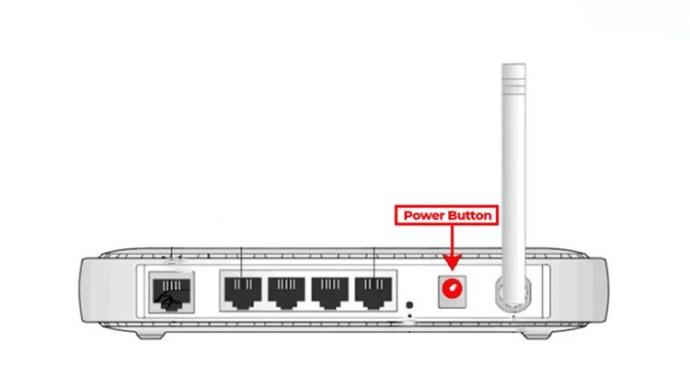

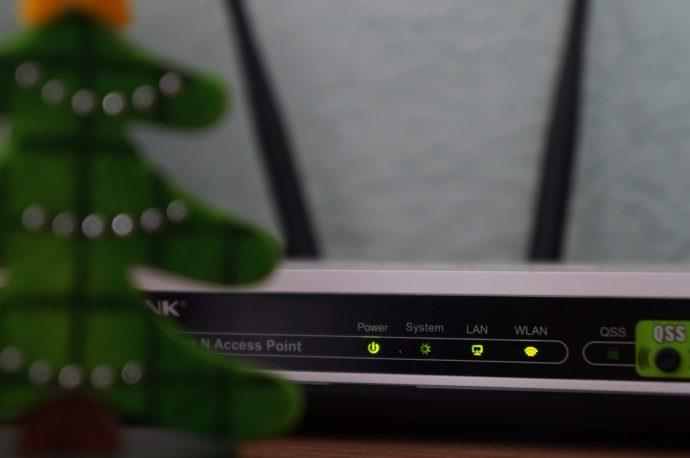
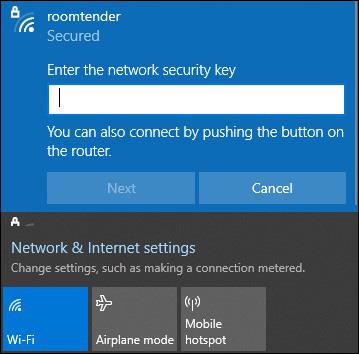
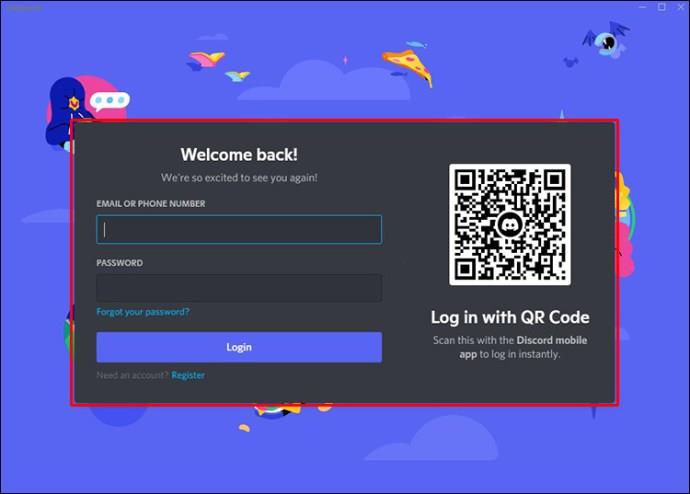
シークレットモードを使用して Discord にアクセスする
シークレット ウィンドウを使用すると、ブラウザ データが追跡および保存されなくなります。Discord では、あなたの閲覧履歴、Cookie などの情報は表示されません。したがって、「レート制限を受けています」の禁止を受けて Discord にアクセスするときは、シークレット モードを使用してみてください。このためには、Discord.com の Web アプリ経由でアクセスする必要があります。新しいシークレット ブラウザ セッションを開くには、次のショートカットを使用します。

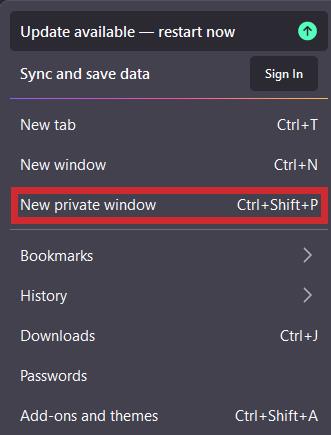
または、別のブラウザにアクセスして、禁止が解除されているかどうかを確認してください。
VPNを使用する
仮想プライベート ネットワークは IP アドレスをマスクするため、Discord はアカウントにアクセスするときにレート制限がかかっていることを知りません。多くのユーザーが、VPN を使用することで禁止が解決されたと報告しています。
残念ながら、最高の VPN には毎月のサブスクリプション料金が必要です。この目的のためだけにサインアップし、月額料金が開始される前にキャンセルできる無料トライアルを提供しているプロバイダーを見つける場合があります。すでに VPN アカウントの取得を検討している場合は、これも禁止を解除する別の方法になります。
助けを求める
このエラー メッセージを受け取ったのが初めてではない場合は、Discord によってデバイスがブロックされている可能性があります。この場合、上記のオプションでは問題を解決できないため、問題を調査するにはDiscord サポート フォームから連絡する必要があります。
レート制限はなくなりました
世界中に何百万人ものアクティブな Discord ユーザーがいることを考慮して、開発者は高いセキュリティ基準を確保するよう努めています。彼らが使用するセキュリティ方法�� 1 つは、何かをしようとする連続回数が多すぎるアカウントをブロックすることです。このシナリオでは、Discord はアカウントを一時的に禁止し、「レートが制限されています」というエラー メッセージを発行します。
このエラーを修正するオプションがあります。自動的に持ち上げられるまでしばらく待つこともできます。ただし、時間の長さは異なります。あるいは、別の IP アドレスを介してサインインするか、シークレット ブラウザー セッションを使用する方法もあります。
Discord プラットフォームを使用して一番楽しいことは何ですか? それを改善するために導入できると思うものはありますか? 以下のコメントセクションでご意見をお聞かせください。
Lien Quan Mobile には、競技中に迅速かつ効果的にコミュニケーションをとるのに役立つ短い用語が多数あります。さて、連権評議会は将軍たちが理解すべき最も基本的な用語を確認します。
Nintendo Switch Online のおかげで、NES、SNES、N64、Game Boy、Sega Genesis の何百ものクラシック ゲームを探索することがこれまでになく簡単になりました。
メモリをアップグレードする前に、このガイドの調整を試して、Windows でのゲーム データの読み込み時間を改善してください。
ゲームに適したテレビは、さまざまな要素に基づいて判断されます。最も重視されるのは画質、コントラスト、色、精度ですが、もう 1 つの要素は入力遅延です。
誰でも無料で何かをもらうのは大好きです。しかし、無料のモバイル ゲームに関しては、実際には無料ではないことは誰もが知っています。
エラー 500 は、Epic Games Store を使用する際に多くのプレイヤーが遭遇するよくあるメッセージです。
Football Manager 2024は9月12日までEpic Games Storeで無料で入手できるので、コンピューターにダウンロードできます。
ゾンビは、PC ゲームやホラー映画において常に魅力的なテーマでした。ゲーム出版社はこのテーマを活用し、ゾンビホラーのジャンルで大きな成功を収めました。
ゲーム「Tai Uong」は現在正式にリリースされており、プレイヤーはゲーム配信プラットフォーム「Steam」を通じて自分のコンピュータにダウンロードできる。
恐竜ゲーム「T-rex Run」をオフラインでもオンラインでも Chrome でプレイするには、この簡単なガイドに従うだけです。ゲームを開始すると、愛らしい T-rex 恐竜が画面に表示されます。
ゲーマーの間では、ゲームにノートパソコン、デスクトップ、コンソールのどれを使うべきかという議論が長い間続いてきました。それぞれのオプションには独自の利点がありますが、ノートパソコンでのゲームには独特の利点があります。
新しい体験を求めている場合は、ゲームに MOD を追加する前に留意すべき点がいくつかあります。
Windows でゲームをプレイしているときに FPS が低い問題が発生している場合は、次の手順に従って FPS が低い問題を修正し、高品質のゲーム体験を取り戻してください。
GOTY 2024の受賞者は誰か知りたいですか? 2024年のゲームアワード、または受賞者全員の簡単な概要を知りたい場合は、最初から最後まで読んでください。
Wi-Fi接続やデータ通信なしでも楽しめるゲームが多数あります。そのようなオフライン ゲームを探しているなら、この記事はあなたのためのものです。












